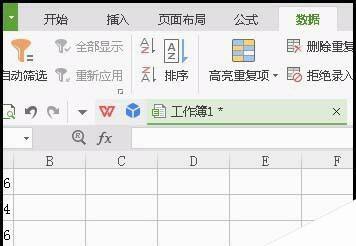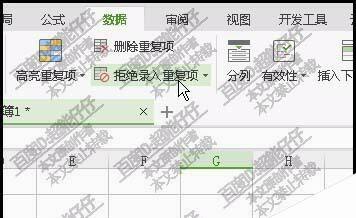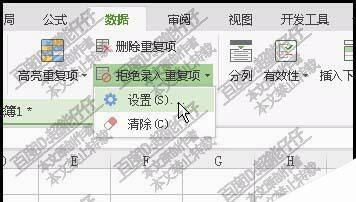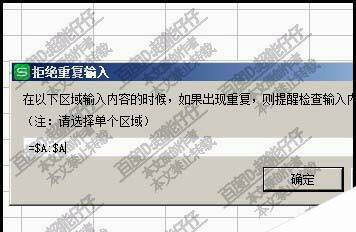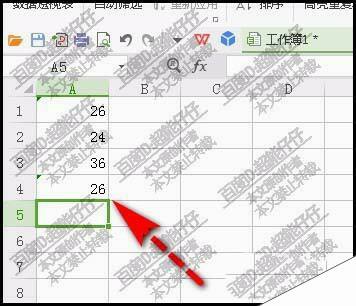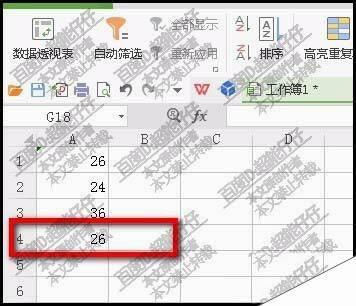WPS表格怎么设置重复项不准录入?
办公教程导读
收集整理了【WPS表格怎么设置重复项不准录入?】办公软件教程,小编现在分享给大家,供广大互联网技能从业者学习和参考。文章包含315字,纯文字阅读大概需要1分钟。
办公教程内容图文
1、新建工作表;选中录入数据的单元格,然后鼠标再点:数据。
2、在下面展开的内容中,我们再点:拒绝重复录入项
3、弹出两个选项, 选择第一项:设置
4、弹出对话框,选择单元格,如果之前已选择好单元格的,就直接点:确定。
5、那么,就设置好了,接下来,我们输入数据。当有重复数据输入时,弹出提示框。
6、提示框提示我们所录放数据是重复数据,若这数据是你所需要的,那么,我们只需按ENTER键,确认即可。
7、而这些重复项,被软件打上了标记。如图所示,鼠标放在这里,会弹出字幕。
8、如想忽略这些提醒,我们可以点击:忽略
9、那么,这里就不会出现提示标记。
办公教程总结
以上是为您收集整理的【WPS表格怎么设置重复项不准录入?】办公软件教程的全部内容,希望文章能够帮你了解办公软件教程WPS表格怎么设置重复项不准录入?。
如果觉得办公软件教程内容还不错,欢迎将网站推荐给好友。